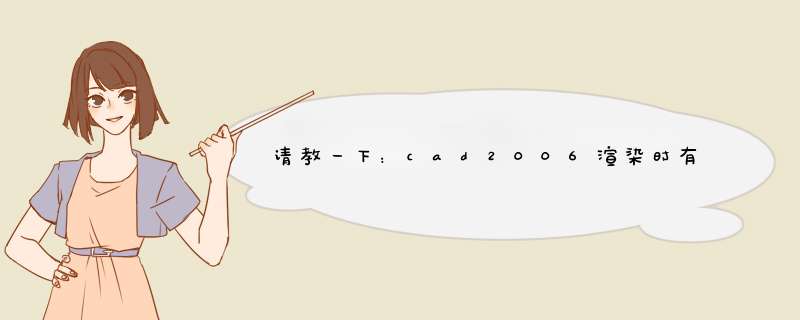
1输入命令VIEW
2选择“新建” 输入视图名称,随便定义一个就可以了。在视觉样式里面选择“真实”,背景里面选择“图像”
3然后在图像选项里面插入你要的
4点确定
5最后 一步是要将视图选择“置 为当前”
点确定就OK了,
如果还有什么问题可以继续问。
用CAD首先要绘制出室内平面图其次是:室内改墙图(当然如果需要改的话)、室内铺装图、室内家居布置图、室内面积、室内天花布置图、室内开关布置图、室内水电路走向图等等~然后就是立面图,一般绘制的有:客厅电视墙背景图、客厅沙发墙背景图、餐厅立面图、主卧室电视墙立面图、背景墙立面图、厨房橱柜图、卫生间四面墙立面图
然后需要的话,还有用3D做出效果图:客厅电视墙、卧室电视背景墙等等
主要的一些图就是这些。不知道楼主要的是不是这些
如果你的意思是如何使用CAD这个软件,然后再绘制室内图的话,就需要多看看一些关于CAD使用方法的视频教程和书籍了,然后结合自己的操作,很快就能上手。祝你成功~
大哥,你这情况用平面软件AI或CDR做多很方便,CAD标尺寸很好,单要自己配图(平面设计图)的话,用AI或CDR做很简单,且效果也很好,更何况要印刷的必须用AI或者CDR格式的文件。
需要的话,可以把你的CAD键盘尺寸图和你要做的背景图一起发我,我给你看下。
fak888@163com
方法是把导入CAD后,用参照缩放,把尺寸调整合适。具体操作:
1、导入:插入》光栅图像》指定文件、指定插入点,
2、上找两点A、B,这两点对应的实际距离(L)必须是已知的。本例中AB两点可取外围尺寸,该实际尺寸数值可上看到。
3、命令SCALE,选,指定A为基点,指定参照长度时,先选A点再选B点,提示输入新长度时,输入实际长度数值L。完成。这时用命令DIST,测量图上AB的距离,为实际长度L。
4、可以该图为背景,新建图层并直接标注尺寸。这时作图比例是1:1,长度单位与照片上的相同。
用过CAD画图的都知道CAD工作背景颜色一般默认的有黑色或者白色(个别的有默认的灰色),那么作为使用者的我们如果对背景色不喜欢了,想换一种怎么办?这里笔者就告诉大家CAD如何更换工作背景颜色。以AutoCAD2012为例,有兴趣的朋友可以继续往下翻。
工具/材料电脑
AutoCAD2012
打开CAD软件,我们可以看到如下图所示,CAD默认的工作背景颜色是黑色。(有的CAD打开之后还需新建一个Drawing文件)
在CAD工作界面空白地方单击鼠标右键,会有如下图所示的菜单栏弹出,见红色框选,找到“选项”,然后点开它。
完成上一步操作,会弹出如下图所示的“选项”对话框,仔细看这个对话框,看红色框选(选择集),看哪些是我们需要设置的。
我们的目的是设置背景颜色,很明显,看了一遍这个“选择集”能设置的参数中并没有我们需要的“背景颜色设置”,所以干净更换。
上一步已经说了,“选择集”中找不到我们要设置的参数,所以这一步仔细看下图红色框选。1号红色框选:点击“绘图”按钮。从“选择集”跳到“绘图”。
2号红色框选:点击“颜色”按钮。从“绘图”参数设置中找到“颜色”按钮,并点击它。
完成第4步操作,软件自动弹出如下图所示的“图形窗口颜色”对话框,来到这个对话框,主要还是看下图红色框选。1号红色框选:默认的是“二维模型空间”(就是我们正在画图的空间)
2号红色框选:默认的是“二维自动捕捉标记”(很明显这不是我们要设置的选择,所以后面需要更改)
3号红色框选:默认颜色(这是“二维自动捕捉标记”的默认颜色,暂时不用搭理)
设置图形窗口颜色。如下图所示,1号红色框(二维模型空间)选保持不变,将界面元素中的“二维自动捕捉标记”换成“统一背景”(2号红色框选),然后你就看到默认的颜色变成了黑色(3号红色框选)。
如下图1号红色框选,选择颜色为白色,然后点击2号红色框选“应用并关闭”,完成这一步,背景颜色就确定了。
完成第7步,软件就回到了“选项”对话框,同时可以看到软件的背景颜色已经变成了白色。其实到了这一步,只需要点击“确定”或者“应用”就可以了如下图两个红色框选,实在调皮的同学也可以点击“取消”或者“帮助”:)
如下图所示,CAD工作背景颜色成功的由黑色变成了白色。
特别提示这里只是以黑白色变换为演示,具体的CAD背景色改成什么颜色,就需要根据你们使用者的喜好自行选择了。
方法一:
不知你是在布局还是模型里的图
直接命令op--空格--显示--颜色--界面元素--统一背景
然后就可以调成你喜欢的颜色
方法二:
有点2
就是
用命令REC或是PL制作一个足够大的矩形或所需要的范围
然后用命令H填充矩形或所需要的范围
图案填充--类型和图案--样例--其他预定义--solid
然后调成白色,记得后置填充~
完了
1首先在PS中处理好,如果是
文字
,一定要
栅格
化,文字为
黑色
,存储的格式为TIF格式,勾选“存储透明度”选项。
2打开CAD文件,在菜单栏中找到“插入”---“光栅图像”。然后在
界面
上拖动控制文字
大小
,会出现一个白色边的黑色文字,因为CAD的背景是黑色,所以不太明显。
3在CAD界面中选中刚才插入的文字,在菜单栏中找到“修改”---“对象”----“图像”---“透明”。
4在CAD的命令栏中键入ON,意思是打开,使之透明。然后我们可以
打印预览
一下,调入的背景的部分可以透过去看到之前的
图纸
和文字,之前上黑色文字的部分显示的很清晰。
欢迎分享,转载请注明来源:表白网

 微信扫一扫
微信扫一扫
 支付宝扫一扫
支付宝扫一扫
评论列表(0条)